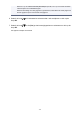Operation Manual
Selecteer Lokaal (USB) (Local (USB)) voor een computer die via USB is aangesloten of selecteer de pc
om de gescande gegevens door te sturen naar een computer in het netwerk.
Het stand-byscherm voor scannen wordt weergegeven.
5.
Gebruik de knop om het documenttype te selecteren.
Document
Het origineel op de glasplaat of in de ADF wordt gescand als een document, waarbij de instellingen
bij Scaninstelling. (Scan settings) worden toegepast.
Foto (Photo)
Het origineel op de glasplaat wordt gescand als foto, waarbij de instellingen bij Scaninstelling.
(Scan settings) worden toegepast.
6.
Druk op de rechter Functie (Function)knop om de gewenste instellingen op te geven.
Items instellen voor scannen met het Bedieningspaneel van het Apparaat
Opmerking
• Door in het stand-byscherm voor scannen op de linker Functie (Function)-knop te drukken, kunt
u de huidige scaninstellingen registreren als aangepaste instelling.
De favoriete instellingen (Aangepaste profielen) registreren
7.
Plaats het originele document op de glasplaat of in de ADF.
8.
Druk op de knop Kleur (Color) voor scannen in kleur of op de knop Zwart (Black) voor
scannen in zwart-wit.
Opmerking
•
Als het origineel niet correct is geplaatst, wordt er een bericht weergegeven op het LCD-scherm.
Plaats het origineel op de glasplaat of in de ADF op basis van de scaninstellingen.
•
Als u het origineel in de ADF plaatst:
Het apparaat begint met scannen en de gescande gegevens worden naar de computer
doorgestuurd en als bijlage bij een e-mail toegevoegd.
•
Als u het origineel op de glasplaat legt:
◦
Als u JPEG selecteert voor Indeling (Format) in het scherm met scaninstellingen, begint het
apparaat met scannen en worden de gescande gegevens naar de computer doorgestuurd en
als bijlage aan een e-mail toegevoegd.
781